《QQ安全中心》帮好友辅助验证方法
发表于:2022-06-27 来源:网络 阅读次数:1337
想知道QQ中《QQ安全中心》帮好友辅助验证方法这个问题怎么解决吗?今天在这里,素材吧小编为大家带来的就是这个问题的详细解决方法。这个方法是素材吧小编经过多方搜寻才找到的,里面的每一步都是至关重要的,所以大家千万不要遗漏了任何一个步骤
《QQ安全中心》帮好友辅助验证方法需要进入QQ点击头像,点击【设置】,找到【账号安全】,进入【QQ安全中心】。点击【找回账号及密码】,点击【通过填写资料进行申诉】,输入QQ号码点击【确定】。收到回执编号,好友会收到好友辅助邀请的邮件,请好友用回执编号完成验证即可。

点击QQ头像进入个人页面后点击设置,进入后点击账号安全进入【QQ安全中心】。接着点击找回账号及密码,通过填写资料进行申诉,输入QQ号码后点击确定开始验证。填写个人QQ资料和好友信息提交,收到回执编号,好友会收到好友辅助邀请的邮件,请好友用回执编号完成验证即可。
《QQ安全中心》帮好友辅助验证方法
1、点击【设置】
进入QQ点击头像,点击【设置】,找到【账号安全】,进入【QQ安全中心】。
2、点击【找回账号及密码】

点击【找回账号及密码】,点击【通过填写资料进行申诉】,输入QQ号码点击【确定】。
3、点击【开始验证】
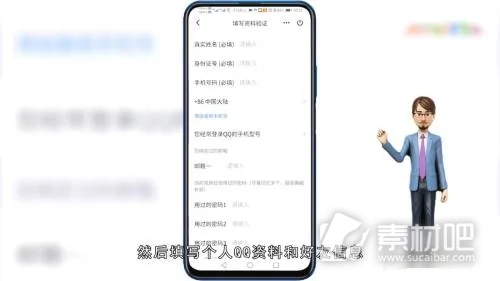
点击【开始验证】,填写个人QQ资料和好友信息,点击【确认无误,提交】。
4、完成验证

收到回执编号,好友会收到好友辅助邀请的邮件,请好友用回执编号完成验证即可。
其实《QQ安全中心》帮好友辅助验证方法的答案也不止上面提到的这些,但这是素材吧小编找到的操作最简单最方便的方法,希望能够帮你轻松解决问题。























































